No ControlCOR, você consegue emitir um relatório que mostra para você todos os gastos com taxas nas suas propostas.
Para emitir este relatório, siga os passos abaixo:
PRIMEIRO PASSO
Acesse sua ferramenta – é bem simples e pode ser feito de duas maneiras, VEJA AQUI.
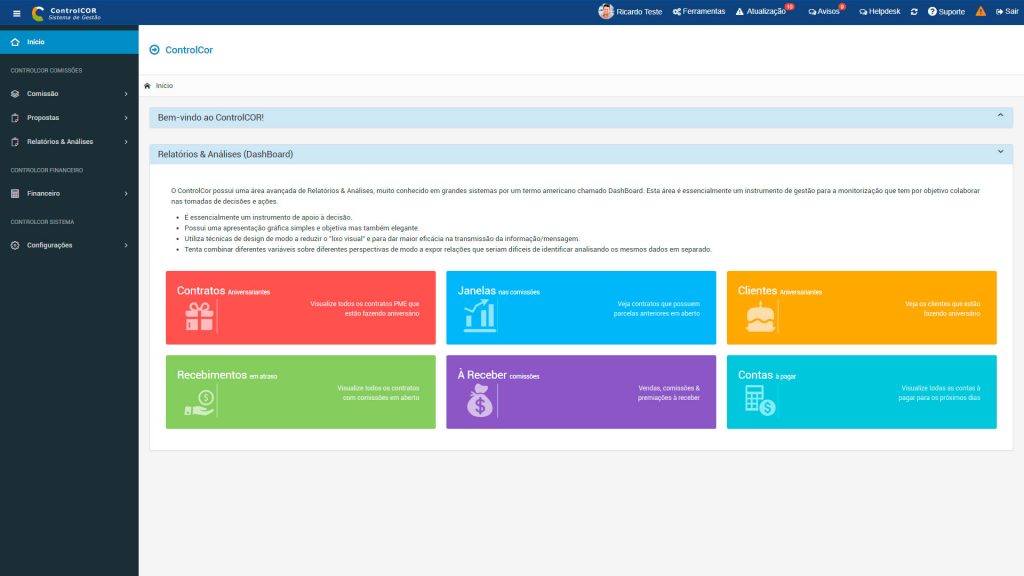
SEGUNDO PASSO
No menu lateral esquerdo, clique em RELATÓRIOS & ANÁLISES e, em seguida, em TAXAS conforme indicado na imagem abaixo:
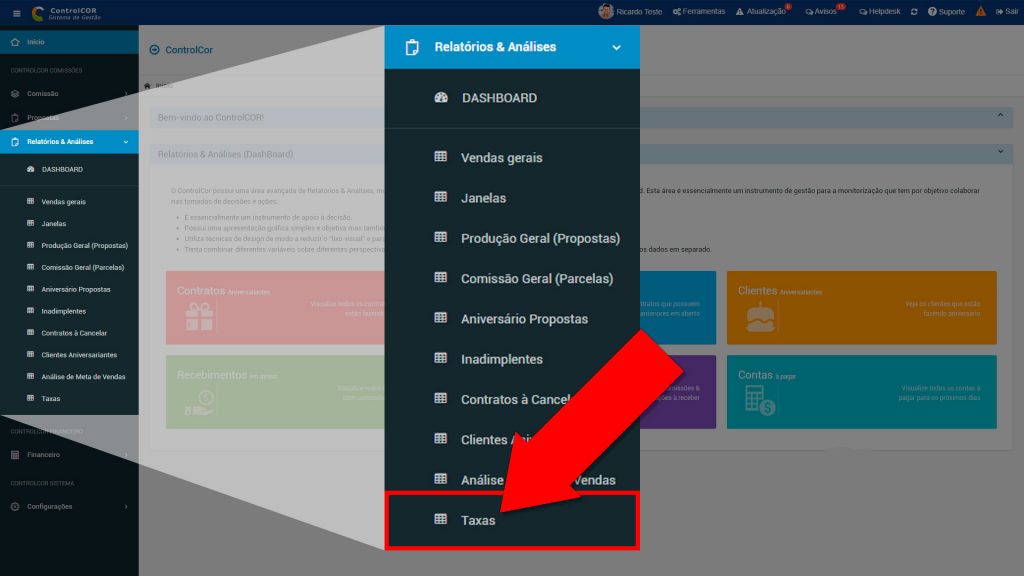
TERCEIRO PASSO
Você será direcionado para a área de Consulta de Taxas, que irá te possibilitar fazer o relatório.
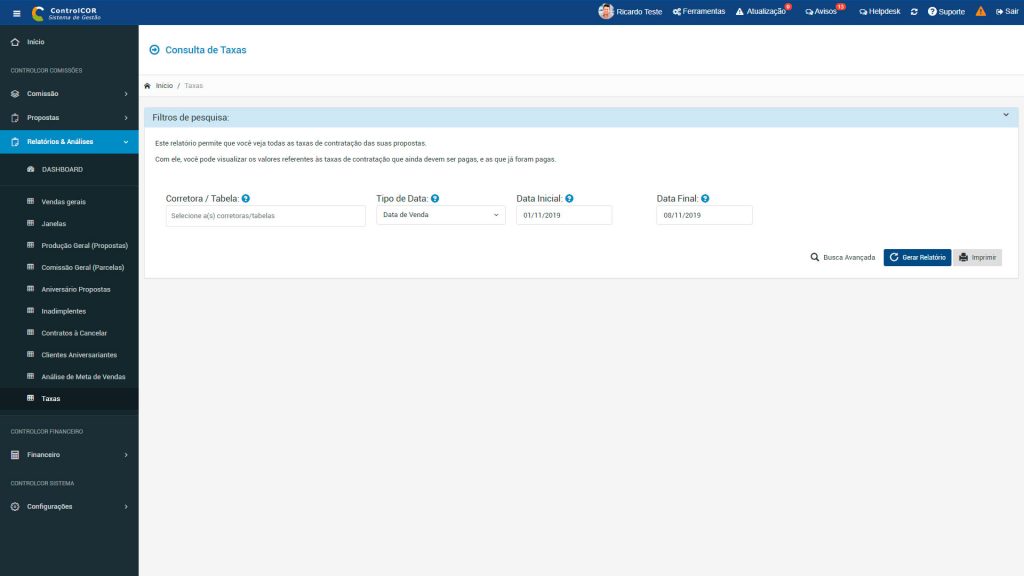
Esse relatório permite que você veja todas as taxas de contratação das suas propostas. Com ele, você pode visualizar os valores referentes às taxas de contratação que ainda devem ser pagas e as que já foram pagas.
Selecione as corretoras/tabelas e informe o tipo de data (Data da venda, Data de vigência) e as datas inicial e final:
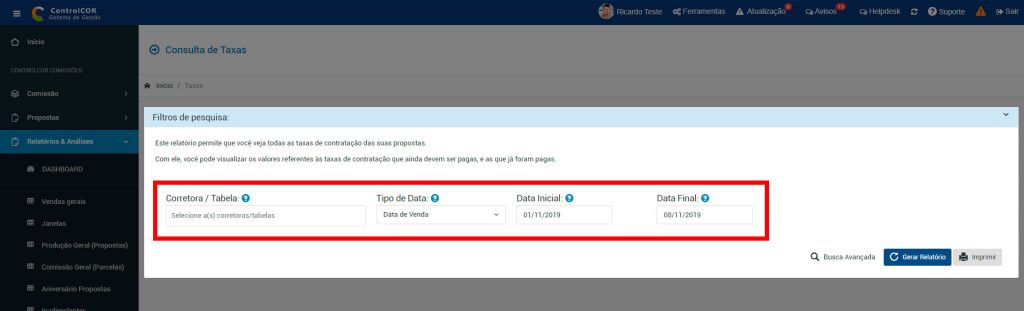
IMPORTANTE: Se considerar necessário, você pode clicar em BUSCA AVANÇADA para realizar uma pesquisa mais direcionada.
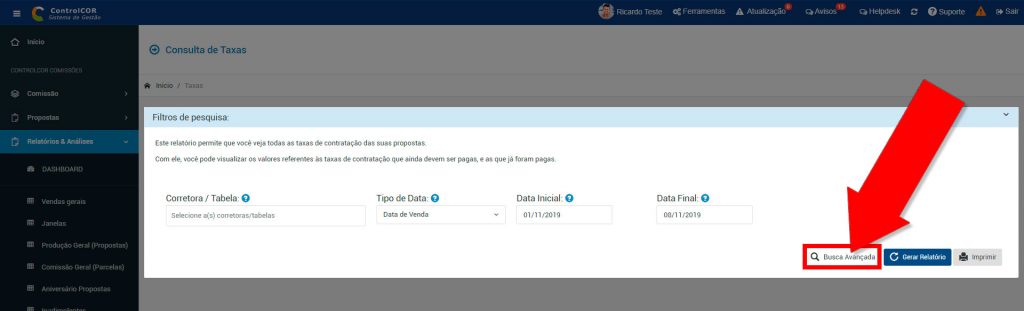
Nessa opção, os campos Contratação, Operadoras, Administradora e Status irão surgir para serem preenchidos.
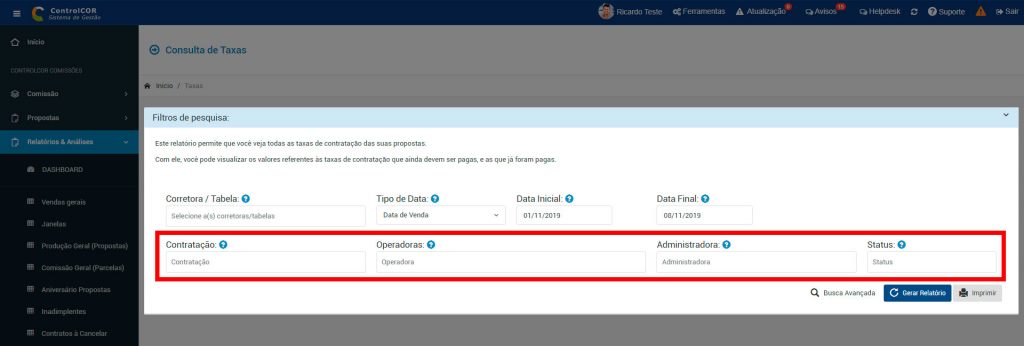
QUARTO PASSO
Clique em GERAR RELATÓRIO.
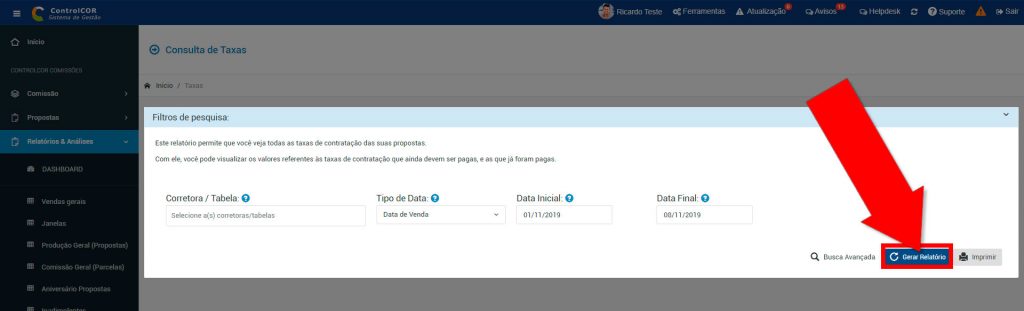
Pronto! O sistema irá gerar o relatório:
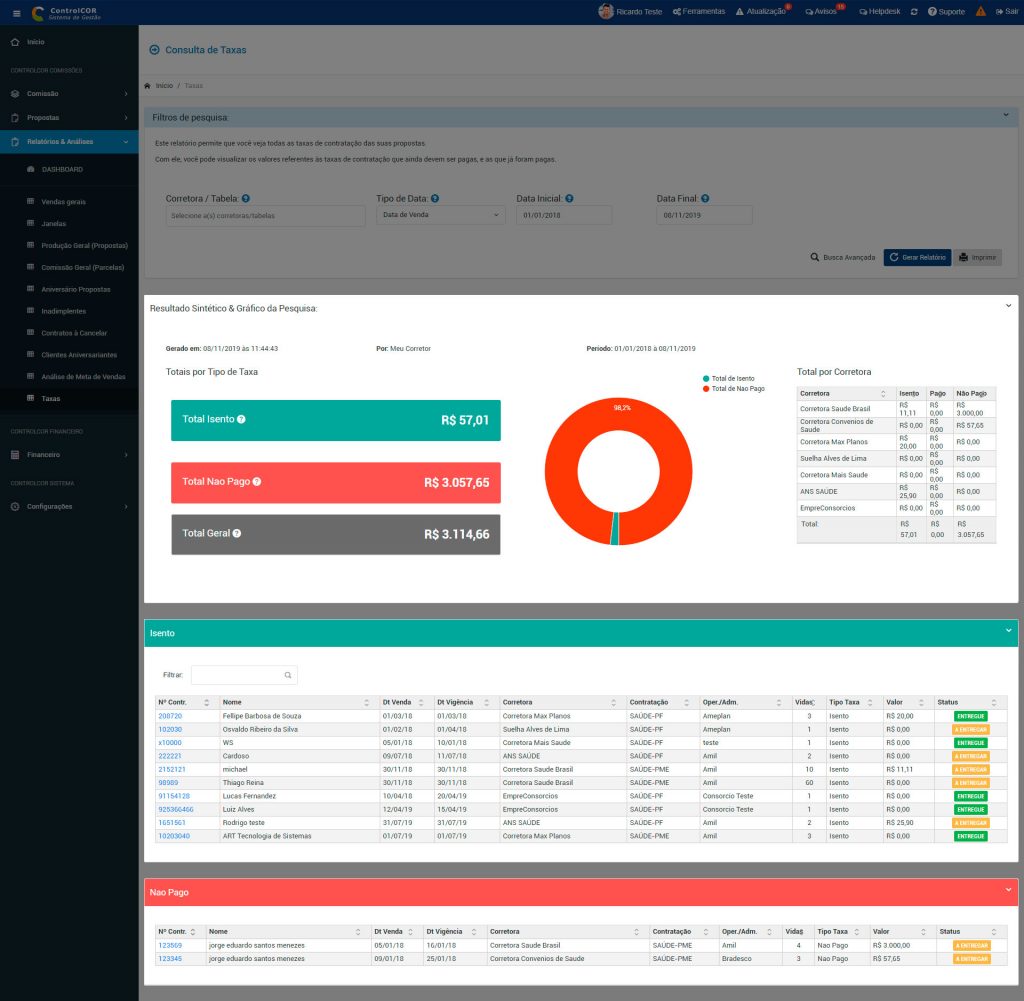
Em caso de dúvida, na Aula 03 do Roadmap ControlCOR nós abordamos esta funcionalidade no minuto 15:14. Assista:
